迅为itop-3568开发板AMP双系统使用手册之烧写AMP镜像
瑞芯微RK3568芯片是一款定位中高端的通用型SOC,采用22nm制程工艺,搭载一颗四核Cortex-A55处理器和Mali G52 2EE 图形处理器。RK3568 支持4K 解码和 1080P 编码,支持SATA/PCIE/USB3.0 外围接口。RK3568内置独立NPU,可用于轻量级人工智能应用。RK3568 支持安卓 11 和 linux 系统,主要面向物联网网关、NVR 存储、工控平板、工业检测、工控盒、卡拉 OK、云终端、车载中控等行业。

【公众号】迅为电子
【粉丝群】258811263(加群获取驱动文档+例程)
【购买链接】迅为RK3568开发板瑞芯微Linux安卓鸿蒙ARM核心板人工智能AI主板
————————————————
第 2 章 烧写 AMP 镜像
2.1 安装驱动
在烧写镜像之前首先需要安装 RKTool 驱动。
RKTool 驱动在网盘资料“iTOP-3568 开发板\01_【iTOP-RK3568 开发板】基础资料
\02_iTOP-RK3568 开发板烧写工具及驱动”路径下。
驱动如下图所示:

解压缩后,进入文件夹,如下图所示:

点击“DriverInstall.exe”,如下图所示:

如果出现提示,选择安装,
2.2 硬件连接
参考《01_【北京迅为】itop-rk3568 开发板快速启动手册.pdf》手册进行硬件连接。
2.3 烧写镜像
AMP 镜 像 在 网 盘 资 料 “iTOP-3568 开 发 板 \01_ 【 iTOP-RK3568 开 发 板 】 基 础 资 料
\15_iTOP-RK3568 开发板 AMP 源资料\2_AMP 镜像”目录下。
2.3.1 整体烧写
1.准备烧写器
首先拷贝烧写器(烧写器在光盘资料“iTOP-3568 开发板\01_【iTOP-RK3568 开发板】基
础资料【V1.7 版本】\02_iTOP-RK3568 开发板烧写工具及驱动”)的压缩包到 windows 的任意
路径,然后解压压缩包会得到 RKDevTool_Release_v2.84 文件夹。
2.拷贝镜像
进入 RKDevTool_Release_v2.84 文件夹,将镜像 update.img 放在烧写器的 image 文件夹中,
如下图所示:

3.烧写系统
拷贝完镜像,开始烧写镜像,点击 RKdevTool.exe,
选择“升级固件”选项卡,然后点击升级固件选项卡下的“固件”选项,在弹出的固件
窗口中选择放在烧写器 image 文件夹下的 update.img 固件,
配置好烧写器后,开始连接开发板硬件,插上 12V 电源,连接双头 usb 烧写线(usb 烧写线另
一端连接到电脑的 usb 口上)和调试串口。注意!如下图所示的拨码开关向下拨码,切换 usb3.0
为 otg 烧写模式。硬件连接如下图所示:

进 loader 烧写模式三种方法:
1 按住开发板底板的音量+ 按键,按住不要松开,然后在按下开发板的电源按键启动开发
板,进入 loader 模式,就可以松开音量+按键了。
音量+按键如下图所示:

2 调试串口进入 uboot 命令行模式,可以执行以下命令进入 loader 模式:
rockusb 0 mmc 0
3 除此之外,在板子开机状态下,进入系统后在调试串口或者 adb 命令行模式下执行以
下命令也可进入 loader 模式:
reboot loader
识别成功如下图所示:

注意:
如果您的烧写工具没有发现设备,可以关闭烧写工具,再重新打开一遍烧写工具,然后重复
上面的上电步骤。
如果电脑有打开虚拟机软件,有可能被虚拟机软件识别导致烧写器不能识别。此时需要关闭
虚拟机。
识别成 loader 或者 maskrom 设备以后,点击“升级”,即可开始升级镜像。烧写过程中,烧写
工具右面会有对应的打印信息,
烧写完成,烧写工具右边会提示烧写成功,开发板会自动启动
如果烧写失败,可以尝试在识别设备以后先擦除 FLash,在重复上述步骤烧写系统。

2.3.2 单独烧写
首先拷贝烧写器(烧写器在光盘资料“iTOP-3568 开发板\01_【iTOP-RK3568 开发板】基
础资料【V1.7 版本】\02_iTOP-RK3568 开发板烧写工具及驱动”)的压缩包到 windows 的任意
路径,然后解压压缩包会得到 RKDevTool_Release_v2.84 文件夹,进入此文件夹,将单独的镜
像放在烧写器的 image 文件夹中,如下图所示:

拷贝完镜像(如果我们需要单独烧写某个镜像,只拷贝单独的镜像即可)便可以烧写了,
点击 RKdevTool.exe,
在烧写之前需要先导入镜像的配置文件,将烧写工具下面的 rk3568_amp.cfg 文件导入进
去,

镜像配置导入成功后如下图所示,发现镜像的地址,名字,路径都改成了我们指定的镜像
信息。
如果 linux.cfg 导入不成功,可以手动修改地址,名字,路径,修改成和下图一样。
如果我们想要全部烧写,则勾选所有的镜像,如果我们想要单独烧写某个镜像,只需要勾
选某个镜像即可。这里是全部勾选,也就是烧写全部的单独镜像。
上述操作都完成以后,就可以开始烧写了。
进 loader 烧写模式三种方法:
1 按住开发板底板的音量+ 按键,按住不要松开,然后在按下开发板的电源按键启动开发
板,进入 loader 模式,就可以松开音量+按键了。
音量+按键如下图所示:

2 调试串口进入 uboot 命令行模式,可以执行以下命令进入 loader 模式:
rockusb 0 mmc 0
3 除此之外,在板子开机状态下,进入系统后在调试串口或者 adb 命令行模式下执行以
下命令也可进入 loader 模式:
reboot loader
发现烧写工具变为 loader 模式,如下图所示:

注意:
如果您的烧写工具没有发现设备,可以关闭烧写工具,再重新打开一遍烧写工具,然后重复
上面的上电步骤。
如果电脑有打开虚拟机软件,有可能被虚拟机软件识别导致烧写器不能识别。此时需要关闭
虚拟机。
烧写工具变为 loader 模式之后,点击“执行”按钮,烧写镜像,
烧写完成如下图所示:
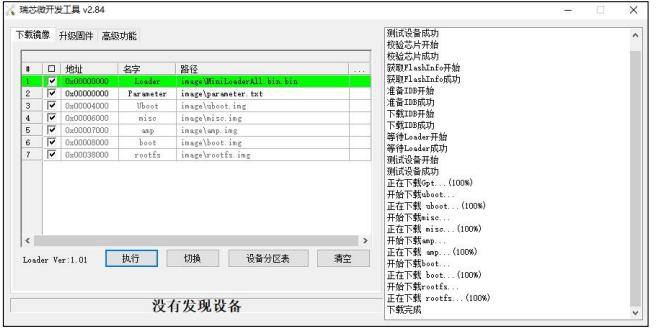




【推荐】国内首个AI IDE,深度理解中文开发场景,立即下载体验Trae
【推荐】编程新体验,更懂你的AI,立即体验豆包MarsCode编程助手
【推荐】抖音旗下AI助手豆包,你的智能百科全书,全免费不限次数
【推荐】轻量又高性能的 SSH 工具 IShell:AI 加持,快人一步
· 全程不用写代码,我用AI程序员写了一个飞机大战
· DeepSeek 开源周回顾「GitHub 热点速览」
· 记一次.NET内存居高不下排查解决与启示
· MongoDB 8.0这个新功能碉堡了,比商业数据库还牛
· .NET10 - 预览版1新功能体验(一)